CAD自学教程:CAD怎么画房间结构?
发表时间:2023年5月26日 星期五
学习CAD,画房间结构是我们熟悉的技能,这项技能会随着我们技术的娴熟从简单到复杂,那么CAD怎么画房间结构呢?下面给大家分享今天份的CAD自学教程,CAD怎么画出房间的结构。

使用工具:迅捷CAD编辑器专业版
免费下载
操作步骤:
1、打开CAD制图软件,在左侧菜单栏选择直线命令(也可以按快捷键L,然后回车)。

2、单击绘图界面空白处,选择直线的起点,然后输入直线的长度,直线的角度0,按回车键就可以得到一条直线了,

3、在进行下拉的时候同样输入直线的长度,这个长度要比之前的短,比如之前输入5,现在就输入4,角度为90°,输入后就回车键。

4、输入角度180,直线长度3.5,得出下图▼

5、输入角度-90,直线长度0.2回车;

6、右侧工具栏选择偏移工具(偏移快捷键O);

7、输入需要偏移的距离,如果是900,则偏移900毫米,为了方便,这里输入的数值较小,真正画图时可根据实际情况来,输入偏移数值后,单击左侧,偏移就出现了。

8、然后将左侧的线画出来,同样的操作,选择直线命令,输入长度和角度就好啦;

9、接着,还是执行偏移命令,选择上面的横线,输入要偏移的距离,单击上面就可以得到一条线;

10、根据上一步,我们同样适用偏移命令,选择实体,得到平行的直线;

11、执行倒角命令,再选择要倒角的线路;

12、按照上一步的操作依次选择倒角线路,就可以得出如下图;
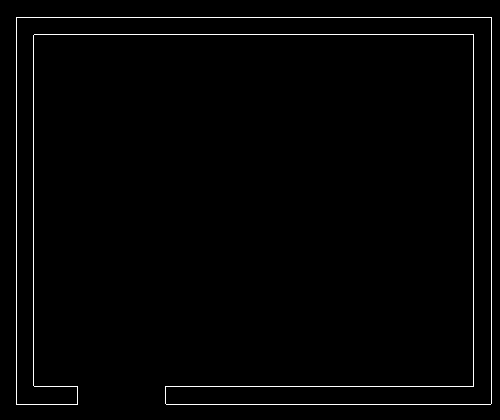
好了,以上就是今天给大家讲解的内容,CAD怎么画房间结构?你学会了吗?更多CAD教程可进入迅捷CAD教程中查看在线视频!















